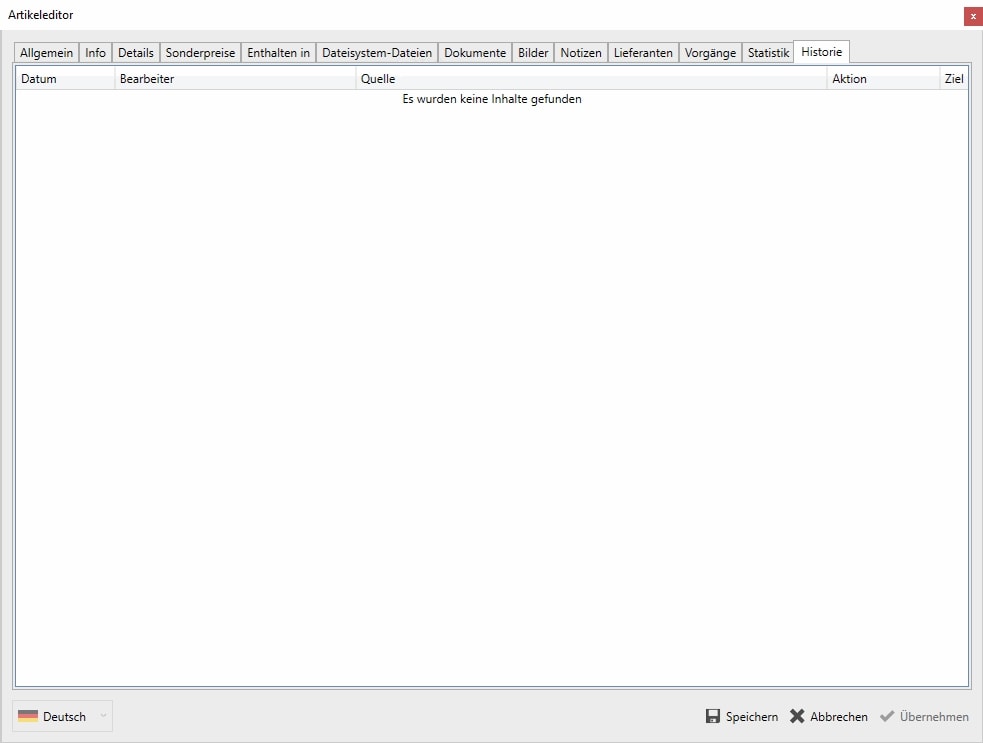Ein Bestandslos Artikel ist prinzipiell unbegrenzt verfügbar und hat keinen Bestand. Diesen könnte man z. B. für Kosten für Anlieferungen, Dienstleistungen oder Ähnliches verwenden. Alles, was physisch nicht greifbar ist und sich nicht verbraucht und für das kein Bestand geführt werden soll, aber wiederkehrend, nachverfolgbar zu berechnen ist.
Um einen neuen Bestandslos Artikel anzulegen, wählen Sie aus dem oberen Menü „Neu“ und dort aus dem ausklappenden Menü „Bestandslos“ aus.
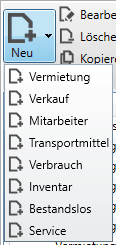
Es öffnet sich das Fenster zur Eingabe von Daten für den neuen Bestandslos Artikel.
Reiter Artikel Bestandslos
Reiter Allgemein
Allgemeine Stammdaten für den Bestandslos Artikel.
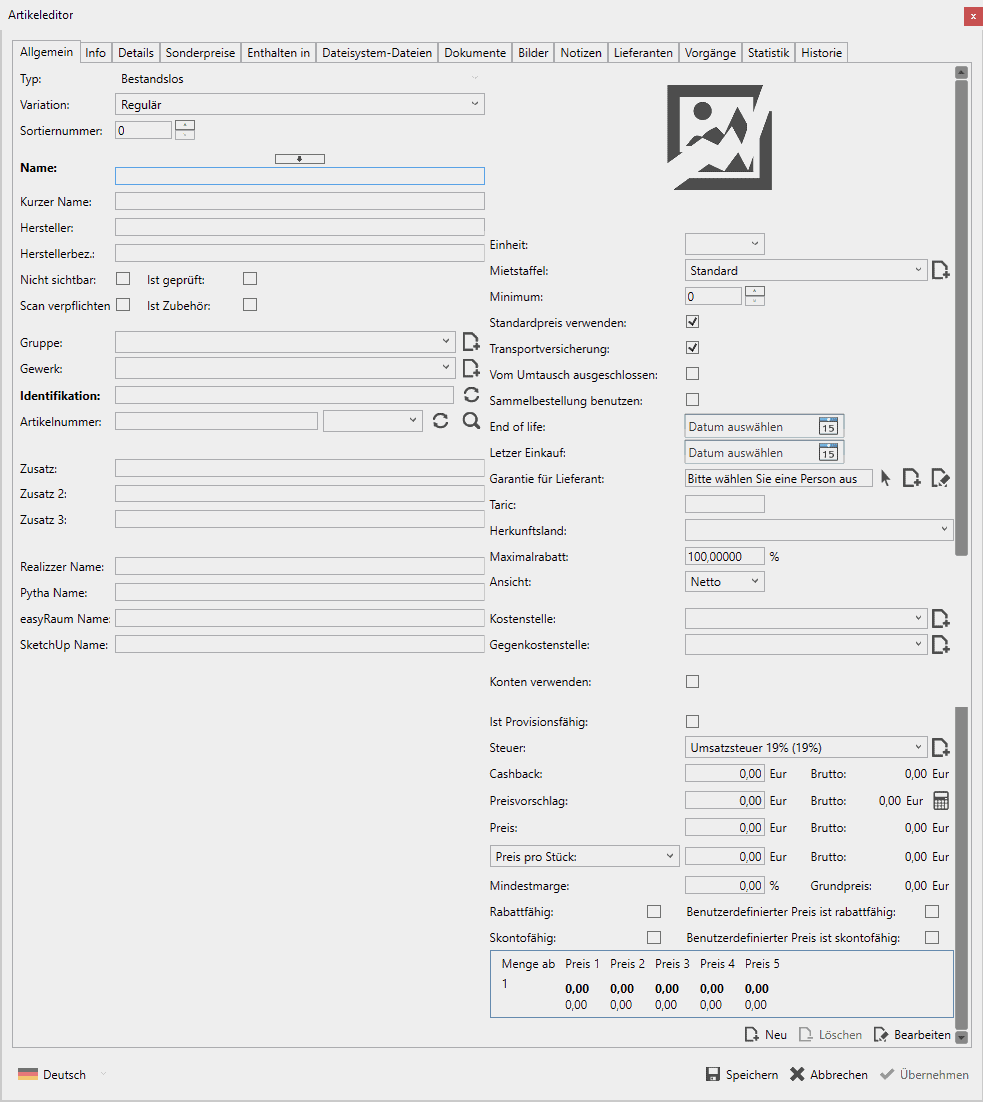
Für den Artikeltyp Bestandslos gibt es nur die Variation Regulär.
Sortiernummer = Definiert eine Reihenfolge bestimmter Artikel in der Auswahlliste der Artikel beim Hinzufügen als Position in einem Vorgang im oberen Bereich.
Name = Artikelname.
Kurzer Name = Abkürzung für den Artikel z. B. für Etikett.
Hersteller = Artikelhersteller.
Herstellerbez.: Artikel = Herstellerbezeichnung.
Nicht sichtbar = Dieser Artikel steht nicht direkt in der Auswahl für Vorgänge zur Verfügung. Er kann nur als Containerteil oder als Zubehör hinzugefügt werden.
Ist geprüft = Geprüfte Artikel lassen sich aus der Übersicht filtern, um eine Qualitätskontrolle für korrekt angelegte Artikel durchführen zu können.
Ist Zubehör = Dies ist eine Filtereigenschaft, auf die der Filter „Nur Hauptartikel“ bei der Artikelauswahl prüft.
Gruppe = Artikelgruppe wie Licht- oder Tontechnik.
Gewerk = Artikel können einem Gewerk zugeordnet werden. Die Verwaltung erfolgt in den Ressourcen.
Identifikation = Einmalige eindeutige Nummer des Artikels.
Artikelnummer = Artikelnummer für den Artikel, so wie ihn der Kunde bestellen würde.
Zusatz (,2,3) =Zusatzinformationen zum Artikel.
Realizzer Name = Name in der 3D Visualisierungssoftware Syncronorm Realizzer für einen automatischen Abgleich beim Import.
Pytha Name = Name in dem Pytha 3D-CAD System für einen automatischen Abgleich beim Import.
easyRaum Name = Name in dem easyRaum 3D-CAD System für einen automatischen Abgleich beim Import.
SketchUp Name = Name in dem SketchUp System für einen automatischen Abgleich beim Import.
Des Weiteren sind Preise für den Bestandslos Artikel anzulegen.
Einheit = Einheit der Verwendung.
Mietstaffel = Mietstaffel für den Artikel.
Minimum = Minimale Anzahl.
Standardpreis verwenden = Abrechnung pauschal oder auf Basis des „Dynamischen Preises“.
Transportversicherung = Transportversicherung anwenden (Siehe Einstellungen).
Von Umtausch ausgeschlossen = Metainfo für den Fall, das Artikel vom Umtausch ausgeschlossen werden soll.
Sammelbestellung nutzen = Wenn aktiv, wird der Artikel bei der Sammelbestellung berücksichtigt.
End of life = Datum wann der Artikel abgekündigt ist (Artikel Lebenszeitende).
Letzter Einkauf = Datum des letzten Einkaufs.
Garantie für Lieferant = Ein Garantiedokument für den Lieferanten kann hier hinterlegt werden.
Taric = Integrierter Tarif der Europäischen Gemeinschaft.
Herkunftsland = Herkunftsland der Ware (für Taric).
Maximalrabatt = Maximal möglicher Rabatt für den Artikel.
Ansicht = Preisansicht in netto oder brutto.
Kostenstelle = Kostenstelle des Artikels für eine Auswertung. (Kann von Artikelgruppe vererbt werden).
Gegenkostenstelle = Gegenkostenstelle des Artikels für eine Auswertung.
Konten verwenden = Wenn aktiviert, kann ein Buchhalterisches Ertrags/Aufwandskonto (aus den Ressourcen) ausgewählt werden. (Kann von Artikelgruppe vererbt werden).
Ist provisionsfähig = Dies ist notwendig, um Provisionen für einen Vorgang berechnen zu können.
Steuer = Steuersatz für den Verleihartikel.
Cashback = Geld zurück für eine mögliche Lieferanten-Rückerstattung.
Preisvorschlag = Berechnet aus Einkaufspreis, Abschreibungsdauer (Reiter Einkauf), Faktor und voraussichtliche Einsatztage (Taschenrechner Symbol).
Preis = Pauschalpreis des Artikels (Preisgruppe 1).
Preis pro […] = Preis des Artikels mit dynamischer Einheit (Preisgruppe 1).
Mindestmarge = Prozentualer Anteil einer Mindestmarge. Kann überprüft werden und erzeugt Hinweis, wenn in den Workfloweinstellungen aktiviert.
Rabattfähig = Bestimmt ob der Artikel rabattfähig ist.
Skontofähig = Bestimmt ob der Artikel skontofähig ist.
Benutzerdefinierter Preis ist rabattfähig = Bestimmt ob der benutzerdefinierte Preis rabattfähig ist.
Benutzerdefinierter Preis ist skontofähig = Bestimmt ob der benutzerdefinierte Preis skontofähig ist.
Menge ab / Preis 1-5 / Staffelpreise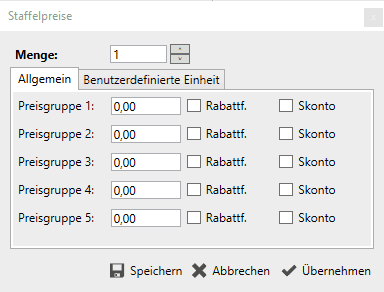 Menge = Legt fest ab welcher Menge die Preise gelten sollen (Staffelpreise).
Menge = Legt fest ab welcher Menge die Preise gelten sollen (Staffelpreise).
Allgemein / Benutzerdefinierte Einheit:
Preisgruppe 1-5 = Preise für den Artikel für verschiedene Preisgruppen (Festgelegt am Kunden).
Rabattf. = Bestimmt ob der Artikel in einer Preisgruppe rabattfähig ist.
Skonto = Bestimmt ob der Artikel in einer Preisgruppe skontofähig ist.
Reiter Info
Auf dem Info Reiter werden für den Bestandslos Artikel wichtige Informationen in drei Feldern hinterlegt. Des Weiteren finden sich dort Informationen zum Ersteller und der Bearbeitung des Artikels.
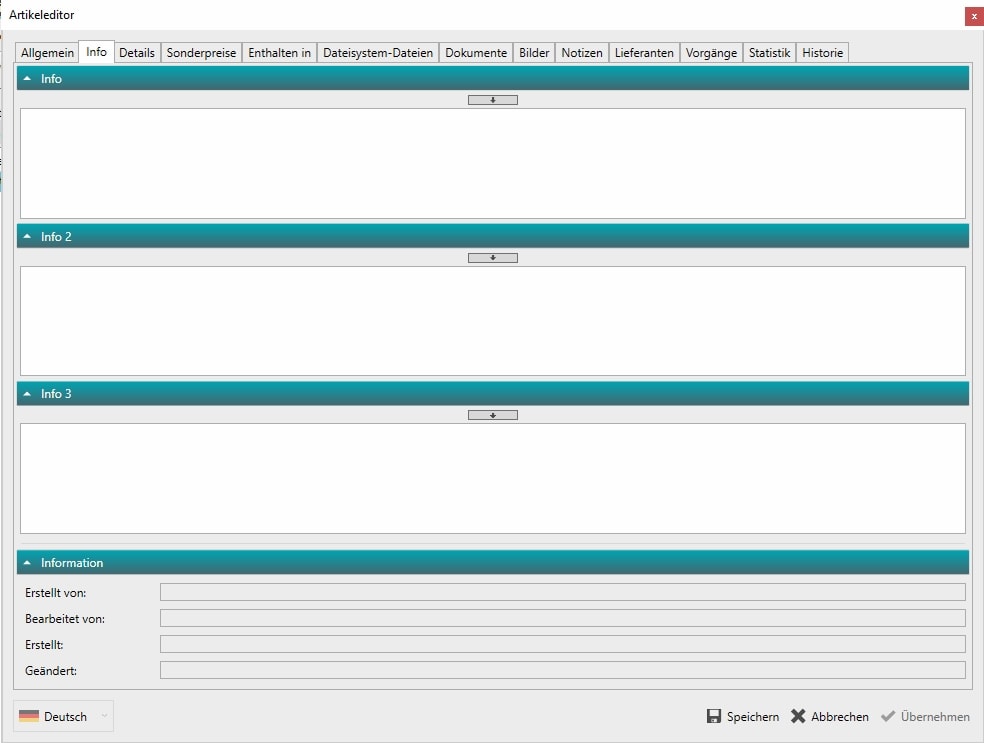
Reiter Details
Hier können weitere Details zum Artikel angegeben werden. Im Feld Popup kann ein Text hinterlegt werden, der in einem eigenen Fenster geöffnet wird, wenn der Artikel in einem Vorgang hinzugefügt wird. Die Artikelstandards bestimmen, wie der Artikel dargestellt werden soll, wenn er als Position in einen Vorgang hinzugefügt wird.
Artikelstandards für Positionen:
Auge durchgestrichen = Die Position wird ausgeblendet und wird nicht berechnet.
Box = Die Position auf der Packliste einblenden/ausblenden.
Box Fragezeichen durchgestrichen = Die Position als optional markieren.
Dollar Zeichen = Die Preise der Position auf dem Ausdruck einblenden/ausblenden.
Balken = Die Position in die Disposition einbeziehen/ignorieren.
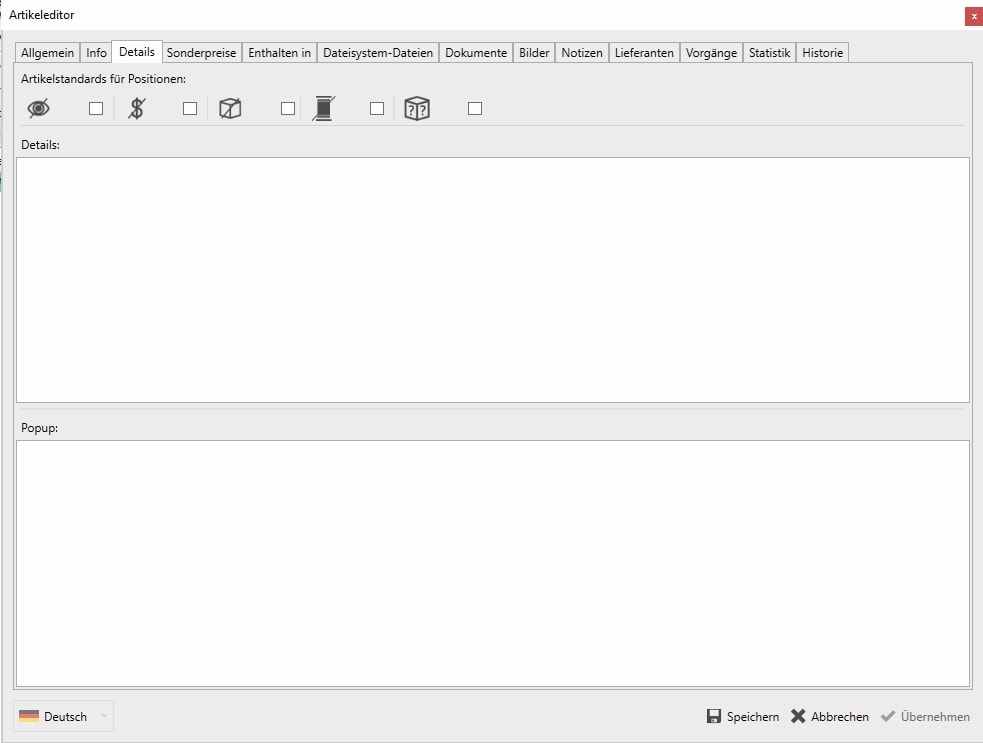
Reiter Sonderpreise
Sonderpreise ermöglichen es, für einen Artikel für einen definierten Zeitraum einen anderen Preis festzulegen. Dieser kann auch kundenspezifisch sein.
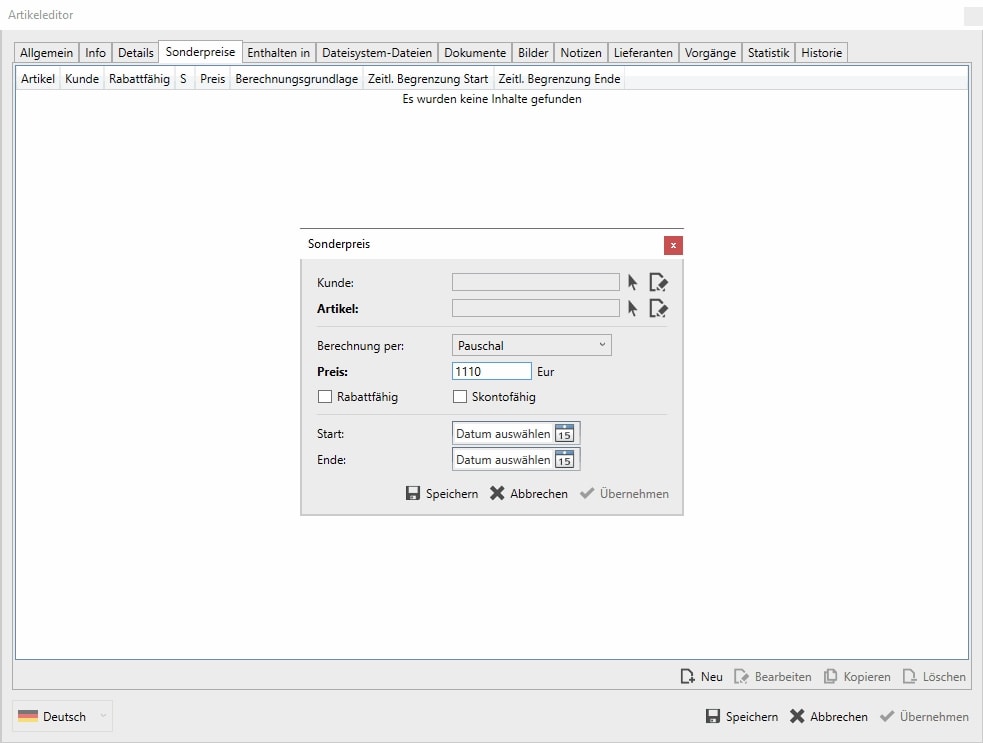
Kunde = Auswahl des Kunden, für den alleinig der Spezialpreis gelten soll.
Artikel = Auswahl des Artikels mit dem Sonderpreis (wenn im Kundendatensatz).
Berechnung per = Auswahl zwischen pauschal und dynamischem Preis des Artikels.
Preis = Sonderpreis.
Rabattfähig = Bestimmt ob der Sonderpreis des Artikels rabattfähig ist.
Skontofähig = Bestimmt ob der Sonderpreis des Artikels skontofähig ist.
Start = Startdatum der Sonderpreis Aktion.
Ende = Enddatum der Sonderpreis Aktion.
Reiter Enthalten in
Die Einträge auf diesem Reiter zeigen an, in welchem Container dieser Artikel eingesetzt wird und in welcher Menge.
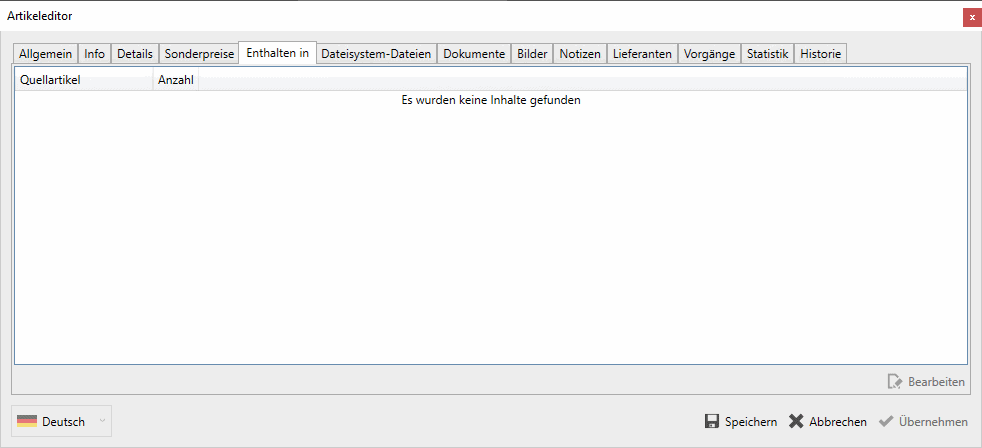
Dateisystem-Dateien
Netzlaufwerk oder lokales Verzeichnis auf dem Dokumente abgelegt werden können, zentral für den Artikel. Die Pfade können als Standard in den Einstellungen festgelegt werden, damit diese für alle Benutzer gleich sind.
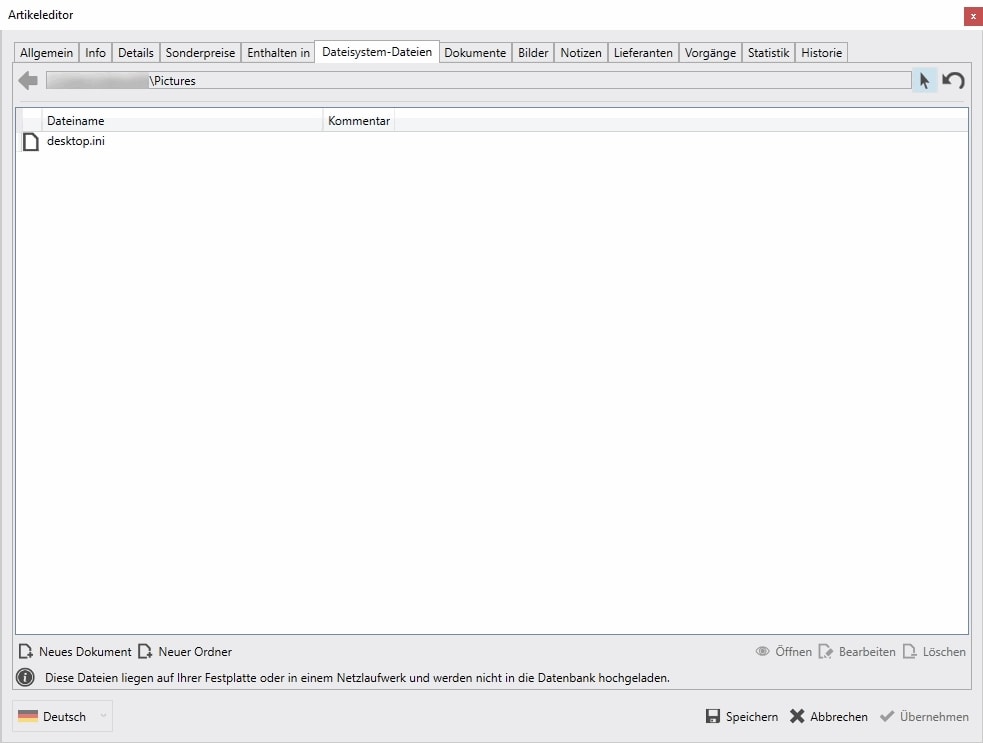
Dokumente
Ebenfalls können zum Bestandslos Artikel wichtige Dokumente hinterlegt werden, wie z. B. Betriebsanleitungen, Zertifikate usw. die im Vermietfall relevant sein können. Diese werden in die Datenbank hochgeladen.
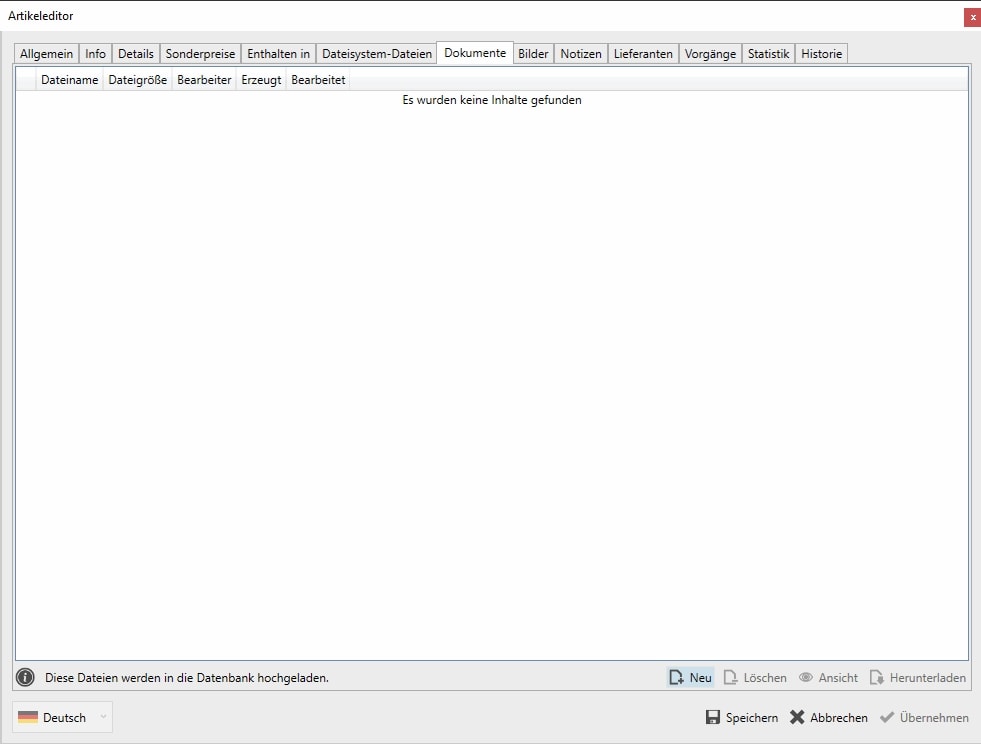
Neu = Fügt ein neues Dokument zum Artikel hinzu.
Entfernen = Das ausgewählte Dokument zum Artikel wird entfernt.
Öffnen = Das ausgewählte Dokument wird im Standardbetrachter der Systems geöffnet.
Bilder
Bilder zum Bestandslos Artikel stellen den speziellen Artikel dar. Ein hinterlegtes Bild kann jeweils as Standard definiert werden und wird auch auf dem Reiter Allgemein und wenn gewünscht auf Listen angezeigt.
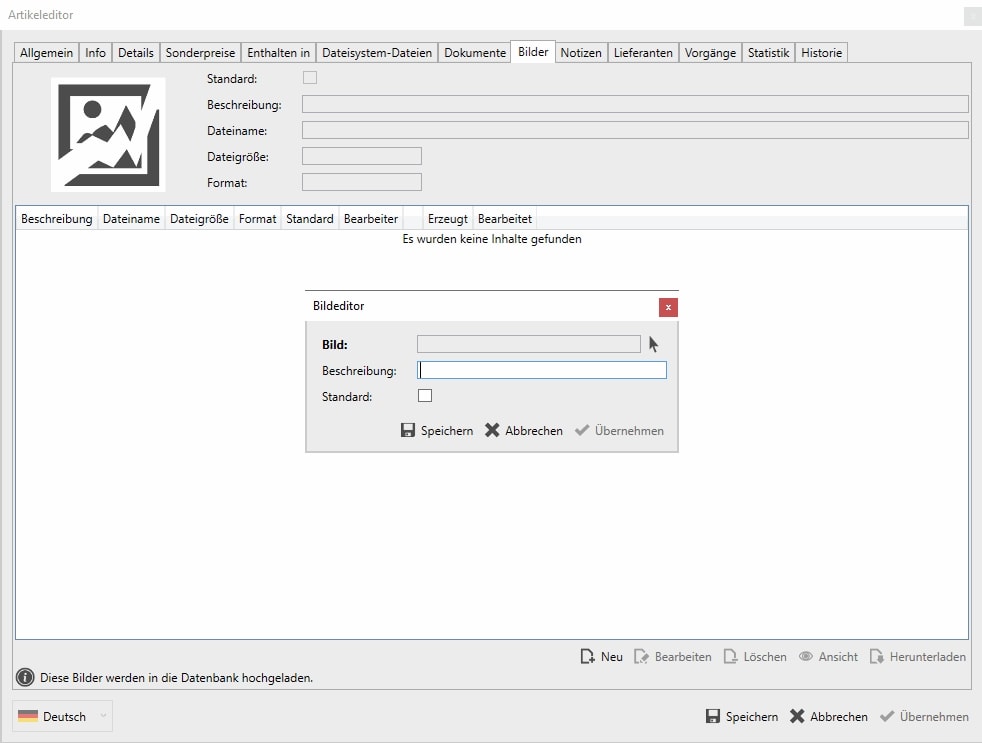
Standard = Das ausgewählte Bild wird als Standardbild für den Artikel verwendet.
Beschreibung = Eine Beschreibung des Bildes zur Unterscheidung.
Dateiname = Dateiname der Bilddatei.
Dateigröße = Größe der Datei auf dem Datenträger.
Format = Das Dateiformat der Bilddatei.
Neu = Fügt ein neues Bild der Liste hinzu.
Entfernen = Löscht das ausgewählte Bild aus der Liste.
Öffnen = Öffnet das ausgewählte Bild im Standard Bildbetrachter des Betriebssystems.
Bearbeiten = Bearbeitet die Artikeleigenschaften der ausgewählten Bilddatei.
Notizen
Dem Artikel können zusätzlich zu den Info Informationen noch umfangreichere Informationen hinzugefügt werden.
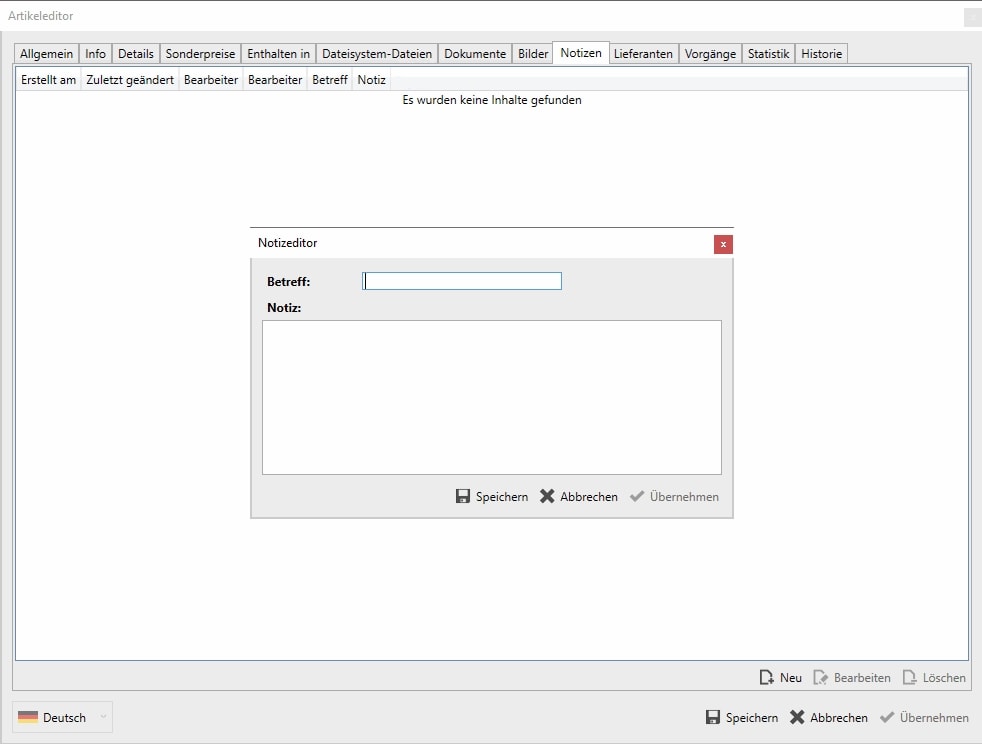
Neu = Legt eine neue Notiz mit Beschreibung und Notizinformation an.
Entfernen = Löscht die ausgewählte Notiz.
Bearbeiten = Bearbeitet die ausgewählte Notiz.
Betreff = Betreff der Notiz.
Notiz = Informationen für die Notiz.
Reiter Lieferanten
Auf dem Reiter Lieferanten können Sie einen Lieferanten für den Artikel hinterlegen. Der obere Bereich dient der Suche und Filterung nach eingetragenen Lieferanten.
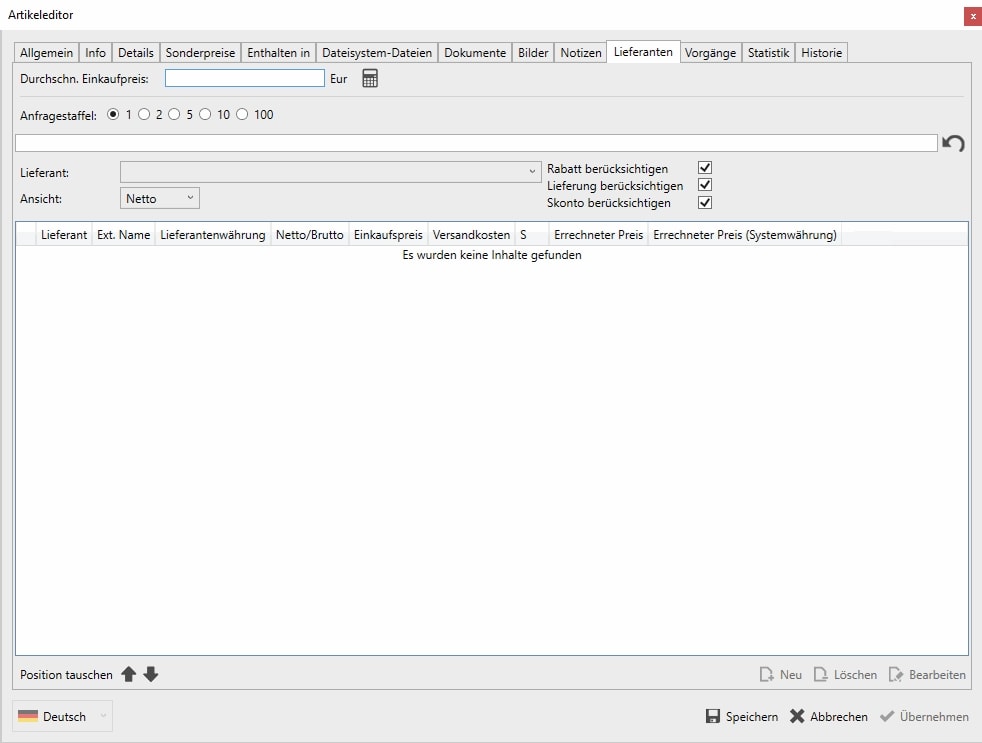
Neuen Lieferantenartikel anlegen
Reiter Allgemein
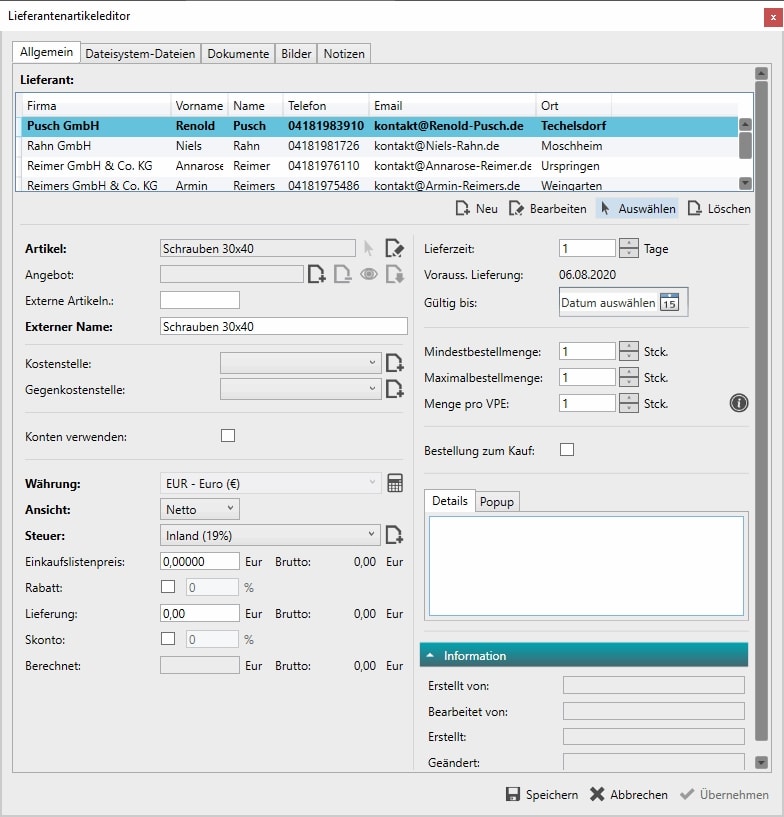
Lieferant
Neu = Legt einen neuen Lieferanten an.
Bearbeiten = Bearbeitet einen bestehenden Lieferanten. Dieser muss zuvor ausgewählt werden.
Auswählen = Wählt einen Lieferanten für den Artikel aus. Tipp: Es können mehrere Lieferanten auf einmal ausgewählt werden.
Löschen = Löscht einen Lieferanten aus der Artikelzuordnung. Der Lieferant bleibt in den Stammdaten bestehen.
Artikel = Artikel für den eine Lieferantenzuordnung erfolgt
Angebot = Ein Angebot eines Lieferanten ist dort als Dokument (wird in die Datenbank hochgeladen) hinterlegbar. Sinnvoll vor allem bei Auswahl nur eines Lieferanten.
Externe Artikeln.[ummer] = Artikelnummer des Artikels beim Lieferanten. Wir auf einer Bestellung als Artikelnummer für den Artikel verwendet.
Externer Name = Name des Artikels beim Lieferanten. Wir auf einer Bestellung als Name für den Artikel verwendet.
Kostenstelle = Kostenstelle, die für den Artikel verwendet werden soll. Diese dient zur Auswertung im Controlling.
Gegenkostenstelle = Gegenkostenstelle die für den Artikel verwendet werden soll. Diese dient zur Auswertung im Controlling.
Konten verwenden = Wenn aktiviert können hier buchhalterische (Ertrags/Aufwands-) Konten hinterlegt werden. Diese werden in den Ressourcen verwaltet. Zur Auswahl stehen „Nationales Konto“, „Internationales Konto“, „Wirtschaftsgemeinschafts Konto“ und „Organschafts Konto“.
Währung = Währung, in der der Artikel verwaltet wird.
Ansicht = Eingabe des „Einkaufslistenpreis“ in netto oder brutto.
Steuer = Steuer des Lieferantenartikels. Wenn „Konten verwenden“ aktiviert ist, wird die Steuer am Konto ausgewählt und dann damit verwaltet.
Rabatt = Wenn aktiviert, wird ein Rabatt für den Artikel vom Lieferanten berücksichtigt. Die prozentuale Höhe kann im Feld dahinter eingetragen werden.
Lieferung = Kosten der Lieferung für den Artikel pro Bestellung.
Skonto = Wenn aktiviert, wird ein Skonto bei dem Lieferanten pauschal berücksichtigt. Die prozentuale Höhe kann im Feld dahinter eingetragen werden.
Berechnet = Einkaufs/Anmietpreis nach Berücksichtigung von Einkaufslistepreis, Rabatt, Lieferung und Skonto.
Lieferzeit = Lieferzeit für den Artikel in Tagen.
Vorrauss. Lieferung = Berechnetes Datum der Lieferung (Anzeige basierend auf dem aktuellen Datum).
Gültig bis = Gültigkeit der Lieferkonditionen für den Artikel.
Mindestbestellmenge = Mindestbestellmenge für den Artikel
Maximalbestellmenge = Maximale Bestellmenge bei diese(m/n) Lieferant(en).
Menge pro VPE (Verpackungseinheit) = Menge pro Verpackungseinheit (kleinste Menge).
Hinweis:
Ein Lieferantenartikel entspricht immer der Verpackungseinheit. Die Artikelmenge entspricht immer der atomaren Mengen.
Berechnung ist: Mindestbestellmenge x Menge pro VPE = Gesamtbestellmenge.
Beispiel:
Mindestbestellmenge = 20 Stück.
Menge pro VPE = 10 Stück.
Bestellung = 20 x 10 = 200 Stück.
Bestellung zum Kauf = Wenn Checkbox aktiv, dieser Artikel kann zu diesen Konditionen nur gekauft werden. Für die Anmietung muss der Artikel nochmals angelegt werden, da andere Konditionen bestehen können.
Details = Weitere Informationen zu diesem Artikel bei diesem Lieferanten.
Popup = Bei Auswahl des Artikels erscheint ein Fenster mit dem hinterlegten Text für den Artikel.
Information
Metainformationen zum Artikel: Erstellt von, Bearbeitet von, Erstellt, Geändert
Reiter Dateisystem Dateien
Netzlaufwerk oder lokales Verzeichnis auf dem Dokumente abgelegt werden können, zentral für den Lieferantenartikel. Die Pfade können als Standard in den Einstellungen festgelegt werden, damit diese für alle Benutzer gleich sind.
Reiter Dokumente
Ebenfalls können zum Lieferantenartikel wichtige Dokumente hinterlegt werden. Diese werden in die Datenbank hochgeladen.
Reiter Bilder
Bilder zum Lieferantenartikel stellen den Artikel dar. Diese werden in die Datenbank hochgeladen.
Reiter Notizen
Dem Lieferantenartikel können zusätzlich noch Informationen hinzugefügt werden und sind dort einsehbar.
Vorgänge
Hier werden alle Vorgänge in denen der Artikel verwendet wurde aufgeführt.
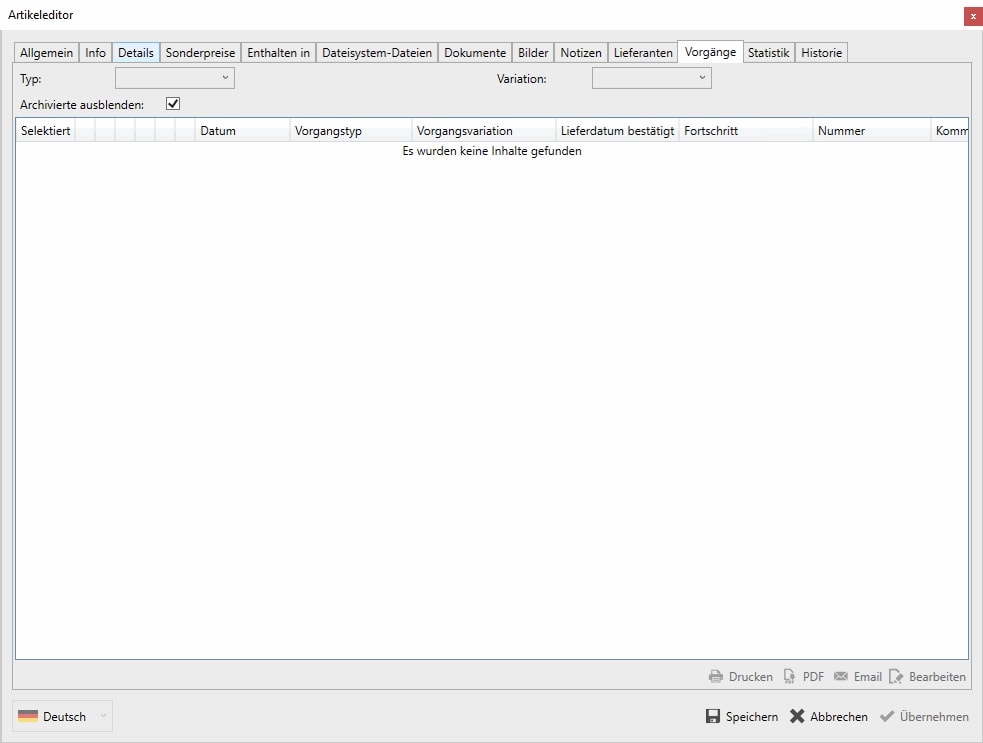
Statistik
Die Statistik zeigt das Rechnungsnettovolumen des Artikels für das aktuelle Jahr auf. D. h. für den Artikel muss eine Rechnung geschrieben worden sein, damit er in dieser Statistik berücksichtigt wird.
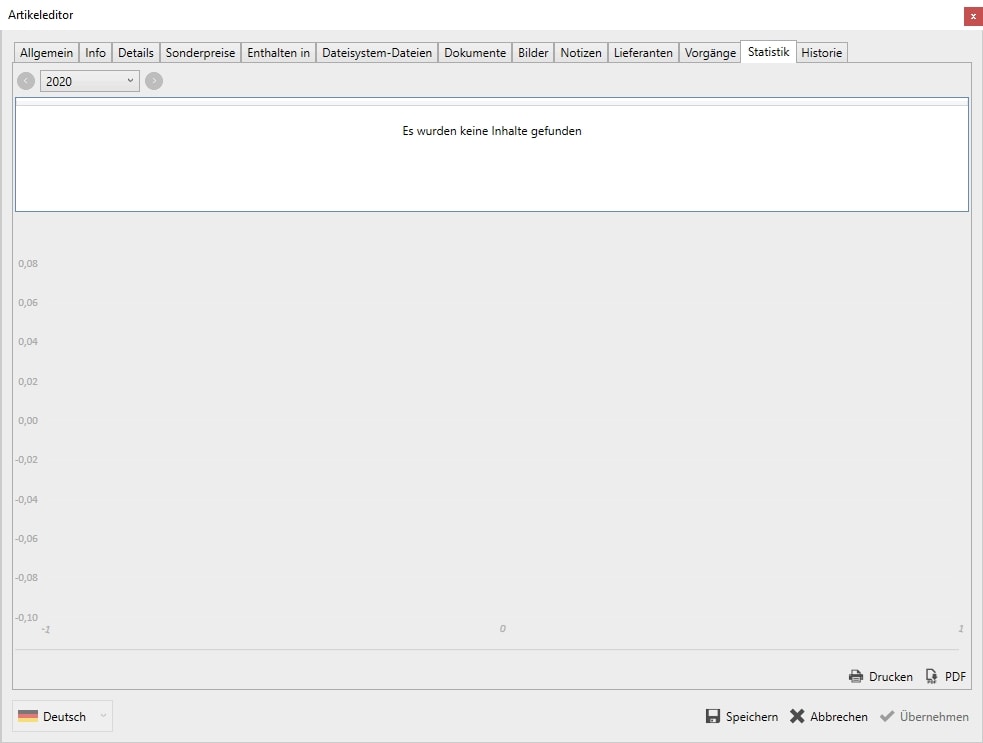
Historie
In der Historie werden alle Ereignisse erfasst, die den Artikel betreffen.